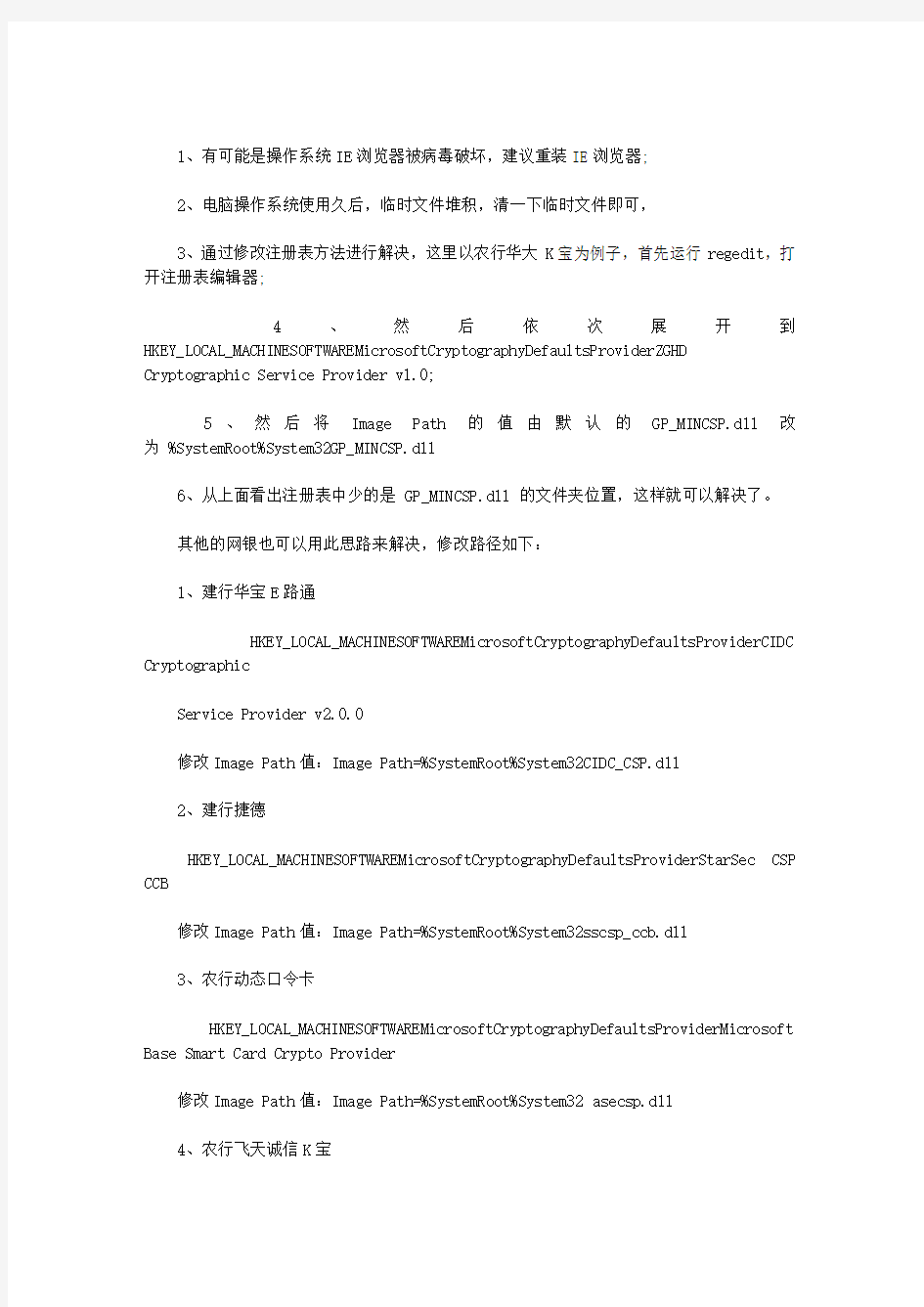

1、有可能是操作系统IE浏览器被病毒破坏,建议重装IE浏览器;
2、电脑操作系统使用久后,临时文件堆积,清一下临时文件即可,
3、通过修改注册表方法进行解决,这里以农行华大K宝为例子,首先运行regedit,打开注册表编辑器;
4、然后依次展开到HKEY_LOCAL_MACHINESOFTWAREMicrosoftCryptographyDefaultsProviderZGHD Cryptographic Service Provider v1.0;
5、然后将Image Path的值由默认的GP_MINCSP.dll 改为 %SystemRoot%System32GP_MINCSP.dll
6、从上面看出注册表中少的是 GP_MINCSP.dll 的文件夹位置,这样就可以解决了。
其他的网银也可以用此思路来解决,修改路径如下:
1、建行华宝E路通
HKEY_LOCAL_MACHINESOFTWAREMicrosoftCryptographyDefaultsProviderCIDC Cryptographic
Service Provider v2.0.0
修改Image Path值:Image Path=%SystemRoot%System32CIDC_CSP.dll
2、建行捷德
HKEY_LOCAL_MACHINESOFTWAREMicrosoftCryptographyDefaultsProviderStarSec CSP CCB
修改Image Path值:Image Path=%SystemRoot%System32sscsp_ccb.dll
3、农行动态口令卡
HKEY_LOCAL_MACHINESOFTWAREMicrosoftCryptographyDefaultsProviderMicrosoft Base Smart Card Crypto Provider
修改Image Path值:Image Path=%SystemRoot%System32asecsp.dll
4、农行飞天诚信K宝
HKEY_LOCAL_MACHINESOFTWAREMicrosoftCryptographyDefaultsProviderEnterSafe ePassAuto CSP For ABChina v1.0
修改Image Path值:Image Path=%SystemRoot%System32ePassAutocsp11_ABChina_s.dll
5、兴业银行
HKEY_LOCAL_MACHINESOFTWAREMicrosoftCryptographyDefaultsProviderStarSec CSP For CIB
修改Image Path值:Image Path=%SystemRoot%SYSTEM32sscsp_cib.dll
6、光大银行
HKEY_LOCAL_MACHINESOFTWAREMicrosoftCryptographyDefaultsProviderStarKey220 CSP version 1.0
修改Image Path值:Image Path=%SystemRoot%System32GDsk220csp_cebb.dll
7、建行华大智宝
HKEY_LOCAL_MACHINESOFTWAREMicrosoftCryptographyDefaultsProviderCIDC Cryptographic Service Provider v2.0.0
修改Image Path值:Image Path=%SystemRoot%System32CIDC_CSP.dll
8、工行金邦达
HKEY_LOCAL_MACHINESOFTWAREMicrosoftCryptographyDefaultsProviderNetting Smart Card Cryptographic Provider v1.2
修改Image Path值:Image Path=%SystemRoot%System32cspnet.dll
9、交通银行
HKEY_LOCAL_MACHINESOFTWAREMicrosoftCryptographyDefaultsProviderBeijing GD CSP BANKCOMM v1.0
修改Image Path值:Image Path=%SystemRoot%System32ep2csp32_bc.dll
我们上的时候有时候会出现部分网页打不开的情况,有些网站网页或者二级网页打不开,或者是虽然网页可以打开,但是却无法正常的加载,导致这些问题的出现在原因上是比较多的。下面我们就来具体的了解一下。 部分网页打不开的原因 上网中突然出现这种情况,在一开始的时候课可能会以为是网站服务器出现问题,但是对网站输入了ping命令之后却发现是可以正常进行运行的,我们先来总结下不能上网的原因,如果是无法连接网络的话我们就要看下是不是网络连接的问题了。 1、浏览器问题 浏览器如果在运行的时候遭到恶意修改、在浏览器本身出现了一些问题的话就会影响到浏览了;或者是浏览器发生被恶意修改破坏的情况也是会使得无法正常的浏览网页的。 2、DNS解析故障 在部分网页打不开的时候我们可以先尝试用IP地址来访问,如果能够正常访问的话那么基本上就是DNS的问题,造成DNS的问题有很大的可能是我们在连网的时候获取DNS 出错或DNS服务器本身问题,这个时候我们需要做的就是要手动指定DNS服务。 3、路由器或者网卡方面出现了问题
如果是因为路由器或者是网卡出现了问题的话,使得没有办法和ISP的DNS服务连接,这个时候我们需要做的是先把路由器关一会再开,或者是重新对路由器进行设置。 除了上面两个方面之外还有可能是宽带服务没有设置好以及Hosts文件被篡改而导致的网页没办法打开。 部分网页打不开的解决方法 浏览器问题,有很大的可能就是我们的浏览器上出现了数量众多的缓存,或者浏览器在运行的是发生了恶意修改的情况,这个时候我们需要做的就是要清空缓存,并恢复初始化。 然后,我们直接按下CTRL+F5或者是关闭我们发生了问题的浏览器,然后再重新打开,在进行了这个操作之后,部分网页打不开的问题基本上就可以解决了,再次运行的时候就可以正常打开网页了。 有想法没技术怎么办?上汇桔网。在商业大数据的环境下,帮助企业转型,让数据掌握在商家手里,汇桔网精选全国专业开发公司,让互联网商业变得更简单,专业铸就一流品质。您的需求,我们全力满足,点击进入汇桔网咨询。
360路由器打不开设置网址怎么办 用的是360无线路由器,现在进行设置的时候,打不开这台360路由器的设置网址了。要如何设置,才能打开360路由器的设置网址,进入到管理页面?下面告诉你! 360无线路由器打不开设置网址的解决方法一、正确连接360路由器 1、用电脑设置时 360路由器上的WAN接口,需要用网线连接到猫的网口(LAN 口)。如果宽带没有用到猫,则需要把上网的那根宽带网线,插在360路由器的WAN接口。 电脑需要另一根网线,连接到360路由器LAN(1\2\3\4)中任意一个接口,整个连接示意图如下所示。 先正确连接360路由器 注意问题: 另外,还需要确保用来连接360路由器的网线没有问题,是可以正常使用的。如果网线有问题,肯定也是打不开360路由器设置网址的。 2、用手机设置时 360路由器上的WAN接口,需要用网线连接到猫的网口(LAN 口)。如果宽带没有用到猫,则需要把上网的那根宽带网线,插在360
路由器的WAN接口。 然后,需要让手机连接到这台360路由器的wifi信号。连接之后,这台手机才能打开360路由器的设置网址。 手机设置时,需要先连接360路由器的wifi信号 二、输入的设置网址不正确 360路由器的默认设置网址是:https://www.doczj.com/doc/ee2729448.html,,有些用户在输入的时候,不小心输入错误了,结果导致无法进入360路由器的管理页面。 所以,请检查下,你在浏览器中输入的网址,是不是:https://www.doczj.com/doc/ee2729448.html,,请确保输入的网址与此完全一致。 360路由器的设置网址是:https://www.doczj.com/doc/ee2729448.html, 重要说明: 请在浏览器的最上方,显示网址的位置输入:https://www.doczj.com/doc/ee2729448.html,;不要在搜索框中输入,会出现打不开的问题。 浏览器中正确输入360路由器网址的位置 三、360路由器自身问题 1、断电重启 先拔掉这台360路由器的电源,等待几分钟,然后再接通电源。待重新启动后,再在浏览器中输入https://www.doczj.com/doc/ee2729448.html,,看能否打开管理页面了。 2、复位360路由器 如果前面几个步骤都操作正确,且断电重启后,还是打不开管理
1. 为什么网站的首页文件名一般命名为index.htm或index.asp? 网站的首页文件名为index.htm或index.asp,这是一种网站首页命名规范。在浏览器地址栏输入网址,即使不输入index.htm或index.asp,浏览器也能正确找到该文件并正确显示出来,因为Web服务器默认的首页文件名是index.htm或index.asp。此外,通过设置,Web 服务器常用的默认首页文件名格式有index.htm、default.htm、index.asp、default.asp等。 2. 巧妙设置分辨率 在制作网页时,有时会发现,制作好的网页在本地计算机上浏览时很正常,但在另外一台计算机上浏览时却发现网页的布局乱套了,这是因为各个计算机的分辨率不同所致。在Dreamweaver文档窗口中的右下角,显示当前文档的分辨率大小。单击当前分辨率数字,在弹出的菜单中可以为当前的页面指定显示分辨率,通过修改可以使网页更具灵活性。 3. 打开文件及插入网页图像的快速方法 在Dreamweaver里,进行网页编辑时,不必通过菜单栏里的【打开】命令来打开文件,一个更快的方法是利用【文件】面板,打开相关文件,直接用鼠标拖动文件到文档编辑窗口即可;同样,要在网页上插入图像等元素,也可直接通过【文件】面板将图像文件拖动到网页上。 4. 怎样仅仅复制文字而不想要其格式? 当从Dreamweaver中复制文字到另一个应用程序中时,HTML代码和文字一起被复制过去了。此时一般都用快捷键【Ctrl+C】来复制,如果在复制的时候多按一个【C】键则只复制选中的文字。从外部文档中粘贴时,如果只要文字而不想要其格式,可以选择菜单中的【编辑】︱【粘贴文本】命令,不要直接用快捷键【Ctrl+V】。 5. 如何巧妙隐藏标签? 如果在网页中插入了不可见的元素时,Dreamweaver会自动在页面上添加一个与之相应的元素标签,以便于选择不可见元素。但如果不想显示时,也可以隐藏标签,方法是按【Ctrl +U】键打开【首选参数】对话框,在【分类】中选中【不可见元素】,在面板的右边将会出现所有的元素标签。只要将不需要的元素标签前的勾去掉,以后它就不会再出现了。 6. Dreamweaver自动创建样式功能 文本属性面板可以设置当前所选文本的样式和格式。使用属性面板设置文本样式和格式时,Dreamweaver将跟踪为每个文本元素指定的格式属性,并使用命名约定为每个元素指定
网页打不开有可能出现的原因 一、网络设置的问题 这种原因比较多出现在需要手动指定IP、网关、DNS服务器联网方式下,及使用代理服务器上网的。仔细检查计算机的网络设置。 二、DNS服务器的问题 当IE无法浏览网页时,可先尝试用IP地址来访问,如果可以访问,那么应该是DNS的问题,造成DNS的问题可能是连网时获取DNS 出错或DNS服务器本身问题,这时你可以手动指定DNS服务(地址可以是你当地ISP提供的DNS服务器地址,也可以用其它地方可正常使用DNS服务器地址。)在网络的属性里进行,(控制面板—网络和拔号连接—本地连接—右键属性—TCP/IP协议—属性—使用下面的DNS服务器地址)。不同的ISP有不同的DNS地址。有时候则是路由器或网卡的问题,无法和ISP的DNS服务连接,这种情况的话,可把路由器关一会再开,或者重新设置路由器。 还有一种可能,是本地DNS缓存出现了问题。为了提高网站访问速度,系统会自动将已经访问过并获取IP地址的网站存入本地的DNS 缓存里,一旦再对这个网站进行访问,则不再通过DNS服务器而直接从本地DNS缓存取出该网站的IP地址进行访问。所以,如果本地DNS缓存出现了问题,会导致网站无法访问。可以在“运行”中执行ipconfig /flushdns来重建本地DNS缓存。 三、IE浏览器本身的问题 当IE浏览器本身出现故障时,自然会影响到浏览了;或者IE被恶意修改破坏也会导致无法浏览网页。这时可以尝试用“黄山IE修复专家”来修复(建议到安全模式下修复),或者重新IE(如重装IE遇到无法重新的问题,可参考:附一解决无法重装IE) 四、网络防火墙的问题 如果网络防火墙设置不当,如安全等级过高、不小心把IE放进了阻止访问列表、错误的防火墙策略等,可尝试检查策略、降低防火墙安全等级或直接关掉试试是否恢复正常。 五、网络协议和网卡驱动的问题
Q:使用W311R无线路由器,连接有线上网正常,使用无线上网时网页打不开。 A:有线连接时正常上网,可以确定W311R路由器已经与公网连接正常,因此我们需要通过以下几点检查PC用无线方式与W311R连接的问题: 1.本机连接的是否是本路由器的无线信号? 2.需要检查本机无线网卡配置的IP地址是否正确? 3.检查本机无线网卡配置是否与路由器配置一致? 4.检查无线连接的信号是否比较弱? 5.无线路由器中是否设置了无线MAC地址过滤? 详细图文解答: 1.本机连接的是否是本路由器的无线信号? 通过有线登陆路由器管理界面,在“无线设置”--“基本设置”中查看一下SSID号是否与本机无线连接的网络名称一致,否则请将无线网卡正确连接到自己的这个无线网络上。 2.请检查本机无线网卡配置的IP地址。 此时我们将无线网卡设置为自动获取IP地址和DNS即可: 桌面上右击“网上邻居”--“属性”,找到“无线网络连接”再右击选“属性”,在属性对话框里找到“Internet协议(tcp/ip)”并双击打开,再分别勾选“自动获得IP地址”、“自动获得DNS服务器地址”。
3.检查本机无线网卡配置是否与路由器配置一致? 首先登录路由器查看无线安全设置,这里我们采用的是“WPA-个人加密方式”,在网络连接窗口右击“无线网络连接”选择“查看可用无线连接”打开“无线网络连接”窗口,选择本路由器SSID号连接并输入安全密码,成功连接后能自动获取到IP地址即可上网。
4.检查无线连接的信号是否比较弱? 如图可以在无线网络连接观察信号强弱度,此处311testing信号显示较弱情况下,有可能导致连接不成功,所以请尝试靠近信号源,在信号较好的情况下连接。 5.无线路由器中是否设置了无线MAC地址过滤? 检查路由器的“无线设置”—“无线访问控制”是否设置过滤了该无线网卡,如果设置了过滤规则,则建议先将MAC地址过滤关闭后进行连接。
《网页制作》复习题) 第1章网页制作概况网页的概念 网页是用HTML(超文本编辑语言)语言编写,通过WWW传播,并被WEB浏览器翻译成为可以显示出来的集文本、超链接、图片、声音和动画、视频等信息元素为一体的页面文件。 网页HTML文件与web浏览器间的关系理参照P5 首页和主页的异同点 首页与主页的区别:浏览网站时最先访问的页为首页,一般为欢迎信息,通过链接再进入主页(例如:榕树下网站)。主页是整个网站的导航中心(例如:163网站)。有些网站首页即主页。 网页制作的常用工具软件有哪些 FrontPage、网页制作三剑客(Dreamweaver与Flash、Fireworks并称为Macromedia的网页制作三剑客)、Photoshop …… 网页正文区
和文件头的位置关系,文件头内的唯一一个必须出现的标记是哪一个标记?Title标记HTML文件的基本框架:文件开始表头区开始是HTML格式中特有的段落元素。在原始文件中的
,指出在这儿告一段落,下面的文字另起一段。 另外一个类似的标记元素是
。
这个标记用来标识一个换行动作,相当于字处理文件中的按回车键的功能。在HTML文件中可以用它来调整行间距。在处理类似诗歌式的语句时常常用到。语法格式:
文本文本
HTML中的常用标记的对应名称 插入多媒体对象的HTML语句的正确格式P13-15 参考1.2.5图像与多媒体标记(个人认为)无序列表的相关知识P9 参考1.2.3列表显示1.无序列表(UI)有序列表的相关知识P9-P10 参考1.2.3列表显示2.有序列表(OI)表格标记的相关知识P11-P13 参考1.2.4表格标记超链接语句的相关知识P15 参考1.2.6超链接标记 第2章DW网页制作基础 如果想更改工作区,可以使用“编辑”菜单中的什么命令切换到一种不同的工作区? 首选参数(P22) Dreamweaver站点的概念和特点(P29起)
网页打不开问题解决方法 一、IE浏览器本身的问题 当IE浏览器本身出现故障时,自然会影响到浏览了;或者IE被恶意修改破坏也会导致无法浏览网页。这时可以尝试用“IE修复”来修复(建议到安全模式下修复),或者重新安装IE。 二、病毒感染XP系统的应用层网关服务导致网页打不开解决方法: 出现只能上QQ不能开网页的情况,重新启动后就好了。不过就算重新启动,开7到8个网页后又不能开网页了,只能上QQ。有时电信往往会让你禁用Application Management 服务,就能解决了。这是由于某种不明病毒感染XP系统的应用层网关服务(Application Layer Gateway Service)导致XP系统用户打不开网页,在病毒感染之后,该服务会在每次系统启动时自动启动,并在后台产生一个alg.exe的进程,只要手动关闭该应用层网关服务,即可解决该问题:单击“控制面板”--单击“管理工具”--双击“服务”图标--双击第二项“Application Layer Gateway Service”服务项--在启动类型中选择已“禁用”--单击“应用”--单击“停止”--单击“确定”--重启操作系统即可。 三、ADSL宽带,部分网页打不开 点击开始菜单里的"运行",输入"regedit"后回车,进入注册表。依次展开 {HKEY_LOCAT_MACHINE\System\CurrentControlSet\Services\ClassNetTrans},会看到包含几个000X的子项,寻找含有键名为"DriverDesc",键值为"TCP/IP"的000X主键,该键里有该计算机的网络属性设置,如IP地址192.168.0.XX,网关192.168.0.1,子网掩码255.255.255.0等。在该键下新建"DWORD值",命名为"MaxMtu",修改键值为十进制的1450,设置完毕,重新启动计算机,客户机就可以访问原来访问不了的站点了。 四、网络设置不当引起无法打开网页 这种原因比较多出现在需要手动指定IP、网关、DNS服务器联网方式下,及使用代理服务器上网的,利用路由等无需设置IP的。仔细检查计算机的网络设置,不同情况不同设置。 另外,网络协议和网卡驱动的错误也会使得IE无法浏览,可能是网络协议(特别是TCP/IP 协议)或网卡驱动损坏导致,可尝试重新网卡驱动和网络协议。 五、DNS服务器的问题 当IE无法浏览网页时,可先尝试用IP地址来访问,如果可以访问,那么应该是DNS的问题,造成DNS 的问题可能是连网时获取DNS出错或DNS服务器本身问题,这时你可以手动指定DNS服务(地址可以 是你当地ISP提供的DNS服务器地址,也可以用其它地方可正常使用DNS服务器地址。)在网络的属性里进行,(控制面板—网络和拔号连接—本地连接—右键属性—TCP/IP协议—属性—使用下面的DNS服务器地址)。不同的ISP有不同的DNS地址。有时候则是路由器或网卡的问题,无法与ISP的DNS服务连接,这种情况的话,可把路由器关一会再开,或者重新设置路由器。 还有一种可能,是本地DNS缓存出现了问题。为了提高网站访问速度,系统会自动将已经访问过并获取IP地址的网站存入本地的DNS缓存里,一旦再对这个网站进行访问,则不再通过DNS服务器而直接从本地DNS缓存取出该网站的IP地址进行访问。所以,如果本地DNS缓存出现了问题,会导致网站无法访问。可以在“运行”中执行ipconfig /flushdns来重建本地DNS缓存。 六、网络防火墙设置不当导致无法打开网页
网站制作常见问题 :D问题:在Dreamweaver里怎样设置flash背景为透明? 解答:用Dreamweaver可以很轻松地实现透明的效果,方法如下:选中插入的Flash,在其属性面板中点击“Parameters(参数设置)”弹出Parameters对话框,在左边Parameters下输入“wmode”,在右边的V alue 中输入“transparent”,最后点OK,保存页面并在IE等浏览器中就可以看到你的Flash动画已经是透明的了。 :D问题:如何使设计出来的网页适合各种分辨率? 解答:可用表格的长宽100%这个功能 :D问题:关于用下拉选项实现页面的跳转. 解答:在当前页面跳的话是这样的 _______________________________________________________ 选择页面------------ ___:O web___ ___:) web___ 选择页面------------ ___:<< web___ ___:>> web___ :D问题:怎么防止网友另存你的网页图片? 解答:我们知道,在浏览网页时,只需要单击鼠标右键
就可以很轻松地下载别人的图片了。 但是,我们还是可以有效的防止别人这么轻易地…盗取?图片的。步骤一、建立新文件,插入一张图片。 步骤二、选择图片,单击Behaviors选项菜单中的 popup message选项,填写…警告!偷一罚十!? :D问题:用Dreamweaver怎么制作下拉菜单? 解答:经常发现很多网站上都有下拉菜单 是不是觉得很酷?很羡慕? 嘿嘿...其实这是Dreamweaver的雕虫小技。 上了这一课,别人也会羡慕你的了。Come on... 第一步、建立新页面,画一个图层Layer1,打上 …南海视窗?四个字。 第二步、为…南海视窗?建立超级连接 https://www.doczj.com/doc/ee2729448.html, 第三步、建立第二个图层Layer2,依次填上分类: 技术支持 服务项目 软件下载 网站导航 并且做好连接地址..... 第四步、选中图层二Layer2,在图层控制面板中 V is选择---Hidden(隐藏的意思)。
Win10电脑打不开192.168.1.1设置界 面怎么办 在用Win10电脑设置无线路由器的时候,很多人都遇到了无法打开路由器的192.168.1.1设置界面。本文主要介绍Win10电脑打不开192.168.1.1设置界面的解决方法! Win10电脑打不开192.168.1.1设置界面的解决方法一、Win10电脑IP设置问题 用Win10电脑来设置路由器的时候,或者Win10电脑连接路由器上网的时候;Win10系统中的IP地址,需要设置为自动获得,如下图所示。 如果不知道自己的Win10电脑中的IP地址设置情况,可以参考下面的设置步骤: 1、用鼠标右击Win10的“开始”按钮;;>选择:网络连接选项打开,如下图所示。 打开Win10的网络连接选项 注意问题:这里是用鼠标右击的“开始”按钮,值右击、右击、右击!重要的事情说3次。 2、用鼠标右击“本地连接”;;>选择“属性”打开 打开Win10本地连接的属性 3、选择“Internet 协议版本4(TCP/IPv4)”;;>点击“属性”,
如下图所示。 选择“Internet 协议版本4(TCP/IPv4)” 4、选择“自动获得IP地址”、“自动获得DNS服务器地址”;;>点击“确定”。 把Win10IP地址设置为自动获得 二、Win10与路由器连接问题 用Win10电脑来设置路由器的时候,或者Win10电脑连接路由器上网的时候。Win10电脑需要用网线连接到路由器的LAN接口(1\2\3\4)中任意一个。 路由器中的WAN接口,需要用网线连接到猫的网口(LAN口);如果宽带没有用到猫,需要把入户的宽带网线,插在路由器的WAN 接口,连接示意图如下。 正确连接Win10和路由器 三、网线问题 如果用来连接Win10电脑与路由器的网线有问题,那么肯定会导致Win10电脑打不开192.168.1.1。所以,一定要确保网线是可以正常使用的;家里有多的网线,可以换一根网线,然后再试一下能否打开192.168.1.1 检查连接Win10与路由器的网线 四、浏览器中输入错误 很多的浏览器,打开后主页有一个很大的搜索框(百度、360、搜
电脑网页打不开解析 一:网页打不开的常见现象; 1:如果所有网页都打不开,就是浏览器设置有问题.如果有防火墙的话查看有防火墙有没有禁止浏览器访问网络[不会弄就把防火墙关了],检查浏览器有没有设置代理[如果是IE的话,检查工具菜单→internet选项→连接→局域网设置→代理服务器如果有填入代理服务器 的话,就去掉.]并且把浏览器里所有的设置都恢复默认[IE就是查工具菜单→internet选项中的所有都恢复默认] 2:如果只有部分打不开,那么就是你的网络对部分地址进行了限制,你可以联系网络服务商解决或者使用代理. 自己无法判断的话在命令行模式下[XP系统的话就在开始菜单→运行 →输入CMD 回车]输入 ping https://www.doczj.com/doc/ee2729448.html, 如果显示类似于: Pinging https://www.doczj.com/doc/ee2729448.html, [220.181.18.155] with 32 bytes of data: Reply from 220.181.18.155: bytes=32 time=585ms TTL=44 那么网络环境正常,是浏览器设置有问题. 如果显示 Request timed out. 则是网络环境不正常有可能是防火墙设置错误或者是进行了IP限制,请正确设置防 火墙[或关闭]或使用代理. 3:共用一根网线,网页打不开:这电脑是我新买的,现在是三家人共用一根1M的网线,这段时间也不知道是怎么回事,我开网页时经常显示网页过期等,打不开,我检查过机子没有硬件的问题,请问哪位高手这是网速的问题吗?不是,那又是什么呢? Windows下任何基于TCP/IP 的应用程序都必须通过WinSock接口访问网络,Winsock提供与底层传输协议无关的高层数 据传输编程接口.在Windows系统中,使用WinSock接口为应用程序提供基于TCP/IP协议的网络访问服务.既然该文件已损坏,当然无法上网浏览网页了.但为什么用腾讯QQ可以聊天呢?我们知道Internet上的通信是基于TCP/IP协议的,TCP/IP协议又分为TCP和UDP两种,QQ正是使用UDP进行通讯的,而Winsock损坏并不影响UDP的正常传输. 4:网页打不开,但是QQ能聊天:确实太多人问了,为了解决各位的疑惑,本人便收集一些资料并和各位探讨下如何排除这个故障.[倒杯茶先]当然偶只是和大家一起分析一下比较常见的故障,具体情况还需具体分析,各位可以参考一下几种情况做相应的措施,希望能给各位带来帮助. 二:网页打不开的原因与解决方法; 1、浏览器"连接"选项设置错误方法:正确设置上网类型.如果是通过代理服务上网的,请正确填写代理服务器的IP地址与端口号;如果不是,请不要勾选"通过代理服务器"这个选项. 2、DNS服务器设置错误方法:如果ISP提供商分配给你的是固定的IP地址,那么请正确填写ISP提供的IP地址与DNS服务器地址;如果ISP提供商分配的是动态的IP地址,那么无须填写DNS服务器地址;还有一个可能是ISP提供商的DNS服务器出错不能正确地进行域名→IP地址之间的转换,这个时候你可以在浏览器的地址栏敲入网站的IP地址,即可浏览网页.
H3C ER5200路由器常见问题处理指南 1 常见问题处理 1.1 设备指示灯异常 1. 2. 电源指示灯(POWER灯)不亮 处理方法: (1)请检查电源线是否连接正确。 (2)请检查电源线插头是否插紧,无松动现象。 (3)送当地授权服务中心(即ASC, 各地区的H3C授权服务中心的联系方式可在H3C官方网站https://www.doczj.com/doc/ee2729448.html,找到,也可拨打400-810-0504咨询)检测是否为设备硬件故障。 3. 不插网线各端口链路状态指示灯(Link/Act灯)常亮或者闪烁 处理方法: (1)重启设备观察是否恢复。
(2)送当地授权服务中心(ASC)检测是否为设备硬件故障。 4. WAN、LAN口链路状态指示灯(Link/Act灯)不亮 处理方法: (1)请检查网线与路由器的WAN、LAN接口连接是否卡紧,无松动现象。 (2)请重新连接网线两端的接口或重新按标准568B线序制作水晶头后再尝试连接。 (3)请检查是否网线出现故障:可将网线的两端均插在路由器的两个LAN接口上,两个接口对应的指示灯都亮表示网线正常;否则网线可能存在问题,请更换一根之前使用正常的网线来重新尝试。 (4)请检查端口的连接速率和双工模式配置是否有误:进入路由器Web设置页面,将WAN、LAN的连接速率和双工模式设置成和上行口、下行交换机端口一致,例如都设置为100M全双工观察(推荐两端均配置为自适应,即Auto模式)。 ●设置WAN端口基本属性 ●设置LAN端口基本属性
1.2 无法通过Web登录路由器管理页面 1. IP地址问题导致 现象: 管理计算机不能Ping通路由器管理地址(即网关地址) 处理方法: (1)请使用串口配置线通过Console口下的
2.2.3 字型设置标记 功能:设置文字的风格,如黑体、斜体、带下划线等,这是一组标记,它们可以单独使用,也可以混合使用产生复合修饰效果。常用的标记有以下一些: … :文字以粗体显示。 … :文字显示为斜体。 … :显示下划线。 … :删除线。 … :使文字大小相对于前面的文字增大一级。 … :使文字大小相对于前面的文字减小一级。 … :使文字成为前一个字符的上标。 …:使文字成为前一个字符的下标。 :使文字显示为闪烁效果。 …:以等宽体显示西文字符。 …:输出引用方式的字体,通常是斜体。 …:强调文字,通常用斜体加黑体。 …:特别强调的文字,通常也是斜体加黑体。 注:有些标记的效果必须在动态环境下才能显示,例如
常见的网页打不开的原因及解决方法 导读:我根据大家的需要整理了一份关于《常见的网页打不开的原因及解决方法》的内容,具体内容:有的用户在浏览网页的时候就遇到过网页打不开的问题,其实引起这个故障的原因有很多,下面我就为大家介绍一下具体的原因分析及解决方法吧,欢迎大家参考和学习。网页打不开问题解决方法... 有的用户在浏览网页的时候就遇到过网页打不开的问题,其实引起这个故障的原因有很多,下面我就为大家介绍一下具体的原因分析及解决方法吧,欢迎大家参考和学习。 网页打不开问题解决方法 一、IE浏览器本身的问题 当IE浏览器本身出现故障时,自然会影响到浏览了;或者IE被恶意修改破坏也会导致无法浏览网页。这时可以尝试用"IE修复"来修复(建议到安全模式下修复),或者重新安装IE。 二、病毒感染XP系统的应用层网关服务导致网页打不开解决方法: 出现只能上QQ不能开网页的情况,重新启动后就好了。不过就算重新启动,开7到8个网页后又不能开网页了,只能上QQ。有时电信往往会让你禁用Application Management服务,就能解决了。 这是由于某种不明病毒感染XP系统的应用层网关服务(Application Layer Gateway Service)导致XP系统用户打不开网页,在病毒感染之后,该服务会在每次系统启动时自动启动,并在后台产生一个alg.exe的进程,
只要手动关闭该应用层网关服务,即可解决该问题:单击"控制面板"--单击"管理工具"--双击"服务"图标--双击第二项"Application Layer Gateway Service"服务项--在启动类型中选择已"禁用"--单击"应用"--单击"停止"--单击"确定"--重启操作系统即可。 三、ADSL宽带,部分网页打不开 点击开始菜单里的"运行",输入"regedit"后回车,进入注册表。依次展开 {HKEY_LOCAT_MACHINE\\System\\CurrentControlSet\\Services\\Class NetTrans},会看到包含几个000X的子项,寻找含有键名为"DriverDesc",键值为"TCP/IP"的000X主键,该键里有该计算机的网络属性设置,如IP 地址192.168.0.XX,网关192.168.0.1,子网掩码255.255.255.0等。在该键下新建"DWORD值",命名为"MaxMtu",修改键值为十进制的1450,设置毕重新启动计算机,客户机就可以访问原来访问不了的站点了。 四、网络设置不当引起无法打开网页 这种原因比较多出现在需要手动指定IP、网关、DNS服务器联网方式下,及使用代理服务器上网的,利用路由等无需设置IP的。仔细检查计算机的网络设置,不同情况不同设置。 另外,网络协议和网卡驱动的错误也会使得IE无法浏览,可能是网络协议(特别是TCP/IP协议)或网卡驱动损坏导致,可尝试重新网卡驱动和网络协议。 五、DNS服务器的问题
华硕路由器192.168.1.1设置地址打不开怎 么办 华硕路由器192.168.1.1设置地址打不开怎么办 华硕路由器192.168.1.1设置地址打不开的解决方法 一、检查华硕路由器连接 华硕路由器上的WAN接口(Internet接口),需要用网线连接到猫上的网口(LAN口)。电脑需要用网线,连接到华硕路由器1、2、3、4接口中任意一个。 正确连接华硕路由器 注意问题: WAN接口(Internet接口)上方/下方,有一个Internet的小图标,注意在自己的华硕路由器上查看。另外WAN接口(Internet 接口)颜色,与1、2、3、4号接口的颜色不一样,大家也可以通过颜色来进行区分。 二、检查电脑IP地址设置 用电脑设置华硕路由器,或者电脑连接华硕路由器上网时,电脑本地连接(以太网)中的IP地址,需要设置成自动获得(动态IP),如下图所示。 电脑IP地址需要设置为自动获得 三、检查登录地址是否正确? 华硕(ASUS)路由器的登录地址有2种:192.168.1.1 和https://www.doczj.com/doc/ee2729448.html, ;所以,需要先确定下你自己这台华硕路由器的登录地址到底是多少?可以在该路由器底部铭牌中查看到相关信息。
检查华硕路由器的IP地址 四、华硕路由器IP地址被修改了 192.168.1.1是华硕路由器的默认登录地址(IP地址),但是这个这个登录地址是可以修改成其它地址的,例如可以修改为:192.168.2.1、192.168.3.1等等。 如果这台华硕路由器的登录地址已经被修改了,那么在使用原来默认的192.168.1.1登录,肯定是打不开登录地址了。 所以,当你完成了前面3个步骤信息后,仍然打不开这台华硕路由器的192.168.1.1登录地址;就应该检查下该路由器的默认登录地址是否被修改了。 电脑用网线连接到华硕路由器1、2、3、4号口后,我们可以通过查看电脑上获取的IP地址,来判断路由器的管理地址是否被修改了?以及找到修改后的管理地址。 查看华硕路由器IP地址有没有被修改 上图中,IPv4 默认网关选项后面的IP地址:192.168.3.1,就是这台华硕路由器的真正登录地址了;此时,需要在浏览器中输入:192.168.3.1,才能打开华硕路由器的登录页面。 五、浏览器中输入错误 1、有些浏览器的主页有一个很大的搜索框,如百度搜索、360搜索、搜狗搜索等;很多用户习惯在搜索框中输入192.168.1.1,结果导致无法打开华硕路由器192.168.1.1登录地址。 因为在搜索框中输入192.168.1.1是错误的做法,正确的输入位置是:浏览器最上面,显示网址的地方,如下图所示。 浏览器中正确输入192.168.1.1的位置 2、还有些浏览器,在正确位置输入192.168.1.1的时候,会弹出一些选项,如下图所示。请不要选项下面弹出来的任意一
绝对彻底解决你的网络故障问题 一、网页打不开的解决办法 一、感染了病毒所致 这种情况往往表现在打开IE时,在IE界面的左下框里提示:正在打开网页,但老半天没响应。在任务管理器里查看进程,(进入方法,把鼠标放在任务栏上,按右键—任务管理器—进程)看看CPU的占用率如何,如果是100%,可以肯定,是感染了病毒,这时你想运行其他程序简直就是受罪。这就要查查是哪个进程贪婪地占用了CPU资源。 找到后,最好把名称记录下来,然后点击结束,如果不能结束,则要启动到安全模式下把该东东删除,还要进入注册表里,(方法:开始—运行,输入regedit)在注册表对话框里,点编辑—查找,输入那个程序名,找到后,点鼠标右键删除,然后再进行几次的搜索,往往能彻底删除干净。 有很多的病毒,杀毒软件无能为力时,唯一的方法就是手动删除。 二、与设置代理服务器有关 有些筒子,出于某些方面考虑,在浏览器里设置了代理服务器(控制面板--Internet选项—连接—局域网设置—为LAN使用代理服务器),设置代理服务器是不影响QQ联网的,因为QQ用的是4000端口,而访问互联网使用的是80或8080端口。这就是很多的筒子们不明白为什么QQ能上,而网页不能打开的原因。而代理服务器一般不是很稳定,有时侯能上,有时候不能上。如果有这样设置的,请把代理取消就可以了。 三、DNS服务器解释出错 所谓DNS,即域名服务器(Domain Name Server),它把域名转换成计算机能够识别的IP地址,如深圳之窗,深圳热线,则无法进行域名解释,自然不能上网了。 如果是这种情况,有时候是网络服务接入商即ISP的问题,可打电话咨询ISP;有时候则是路由器或网卡的问题,无法与ISP的DNS服务连接。 这种情况的话,可把路由器关一会再开,或者重新设置路由器。或者是网卡无法自动搜寻到DNS的服务器地址,可以尝试用指定的DNS服务器地址。在网络的属性里进行,(控制面板—网络和拔号连接—本地连接—右键属性—TCP/IP协议—属性—使用下面的DNS服务器地址)。不同的ISP有不同的DNS地址,如电信常用的是 更新网卡的驱动程序或更换网卡也不失为一个思路。 四、系统文件丢失导致IE不能正常启动 这种现象颇为常见,由于: 1、系统的不稳定表现为死机频繁、经常莫名重启、非法关机造成系统文件丢失; 2、软硬件的冲突常表现为安装了某些程序引起网卡驱动的冲突或与IE的冲突。自从INTEL 推出超线程CPU后,有一个突出的问题是XP SP1下的IE6与超线程产生冲突; 3、病毒的侵扰导致系统文件损坏或丢失。 如果是第一种情况,可尝试修复系统,2K或XP系统下,放入原安装光盘(注意:一定要原安装光盘),在开始—运行里输入sfc /scanow,按回车。98的系统也可以用sfc命令进行检查。 如果是第二种情况,可以把最近安装的硬件或程序卸载,2K或XP的系统可以在机器启动后,长按F8,进入启动菜单,选择“最后一次正确的配置”,若是XP系统,还可以利用系统的还原功能,一般能很快解决问题。 如果是XP的系统因超线程CPU的原因,可以在BIOS里禁用超线程,或升级到SP2。(当然,XP如何升级SP2涉及到很多知识及要注意的问题,在此限于篇幅不再详述)。这种情
http://192.168.1.1打不开路由器设置解决方法汇总 今天要告诉大家的是:192.168.1.1打不开(进不去)解决方法;ping 192.168.1.1;获取192.168.1.1密码;192.168.1.1路由器设置! 一看到192.168.1.1,就马上联想到网关这个概念。呵呵(职业嗅觉) 网关,顾名思义就是网络的关卡。不同网络间要互相通信,则必须经过网关。像我们平常在家使用的ADSL拨号,小区宽带,以及在公司使用的局域网,想上网(接入广域网),实质上是通过网关设备接入互联网的。里面涉及到的路由器、代理服务器等都带网关功能。 好了,现在大家大概知道网关这个概念。 如果你的IE浏览器192.168.1.1打不开了,连192.168.1.1进不去了,那怎么办? ping 192.168.1.1: 首先我想到的就是ping 192.168.1.1,要是你不知道怎么ping ip,下面教你ping 192.168.1.1: 第一步:你要点电脑左下角的任务栏的开始,再点运行;也可以直接按win(键盘左下角那个有个windos图标的键)+R。 然后在弹出的窗口中输入cmd,点确认或是回车键确认,进入DOS下! 再在窗口上输入ping 192.168.1.1,记住ping和192.168.1.1之间有一个空格! ping 192.168.1.1结果: 看那个Request time out(查询超时),还有就是sent和lost,sent 表示你发送数据,lost表示丢失了数据,至少lost要比sent少才有可能接通,像这种情况就是没有ping通!如果没有这些那就恭喜你,说明你的ping通了,如果ping不能怎么办?(如果你已经能上网了看看路由器有没有禁ping。)那就是ip设置的问题了。 192.168.1.1设置:
《网页制作》复习题(含某人的“答案”) 写在前面:资料来源于互联网和本人对这本书的理解,不一定准确,仅供参考。需配合教材使用。各题所对应的页码数待确认。如内容有误,请指出。 预祝大家网页设计与制作考试取得佳绩。 第1章网页制作概况 网页的概念 网页是用HTML(超文本编辑语言)语言编写,通过WWW传播,并被WEB浏览器翻译成为可以显示出来的集文本、超链接、图片、声音和动画、视频等信息元素为一体的页面文件。 网页HTML文件与web浏览器间的关系理参照P5 首页和主页的异同点 首页与主页的区别:浏览网站时最先访问的页为首页,一般为欢迎信息,通过链接再进入主页(例如:榕树下网站)。主页是整个网站的导航中心(例如:163网站)。有些网站首页即主页。 网页制作的常用工具软件有哪些 FrontPage、网页制作三剑客(Dreamweaver与Flash、Fireworks并称为Macromedia的网页制作三剑客)、Photoshop …… 网页正文区
和文件头的位置关系,文件头内的唯一一个必须出现的标记是哪一个标记?Title标记 HTML文件的基本框架: 文件开始 表头区开始文件结束 单标记和双标记的概念,HTML标记中哪些是单标记,哪些是双标记?P5起 单标记指令(由<标记指令>构成),如:、 是HTML格式中特有的段落元素。在原始文件中的 ,指出在这儿告一段落,下面的文字另起一段。 另外一个类似的标记元素是 文本 文本
、
、、…… 双标记指令(由<起始标记>构成),如:< HEAD > …… 注释语句的含义,其正确书写格式 HTML标记的常用属性的含义,例如大小尺寸、对齐方式、颜色值属性的书写方式 在HTML文件中实现换段和强制换行的不同,及分别使用哪个标记 段落标记()与换行标记(
)
。
这个标记用来标识一个换行动作,相当于字处理文件中的按回车键的功能。在HTML文件中可以用它来调整行间距。在处理类似诗歌式的语句时常常用到。 语法格式:
HTML中的常用标记的对应名称 插入多媒体对象的HTML语句的正确格式P13-15 参考1.2.5图像与多媒体标记(个人认为)无序列表的相关知识P9 参考1.2.3列表显示1.无序列表(UI) 有序列表的相关知识P9-P10 参考1.2.3列表显示2.有序列表(OI) 表格标记的相关知识P11-P13 参考1.2.4表格标记 超链接语句的相关知识P15 参考1.2.6超链接标记 第2章DW网页制作基础 如果想更改工作区,可以使用“编辑”菜单中的什么命令切换到一种不同的工作区? 首选参数(P22) Dreamweaver站点的概念和特点(P29起) 一种组织所有与Web站点关联的文档的方法 通过在站点中组织文件,可以与FTP一起利用Dreamweaver将站点上传到Web服务器、自动跟踪和维护链接、管理文件以及共享文件。 除非定义站点,否则不能充分利用Dreamweaver的功能。 设置Dreamweaver站点的方法不止一种